Finalmente la compañía de la manzana lanzó iOS 10.3 de forma oficial y son varios los cambios que recibimos en nuestro dispositivo móvil con esta actualización. Entre los más importantes encontramos una nueva apariencia en los ajustes de iCloud.
Como podemos ver en la imagen destacada de este post, ahora en la aplicación 'Ajustes' veremos una nueva sección llamada Apple ID con la que será posible configurar todos los aspectos relacionados con iCloud, las sesiones de App Store, contraseñas, pagos, configurar tu cuenta 'En Familia', entre otros detalles.
Además, en el apartado de iCloud podremos ver un nuevo panel para gestionar el almacenamiento con un gráfico como el que podemos ver en el panel de preferencias de macOS. La idea es que podamos tener mayor conocimiento de las apps que están ocupando la mayor parte de la capacidad de nuestro móvil, gracias a los códigos de colores que nos indicarán qué tipo de datos son los que ocupan más o menos espacio.
Crear copias de seguridad selectivas iCloud
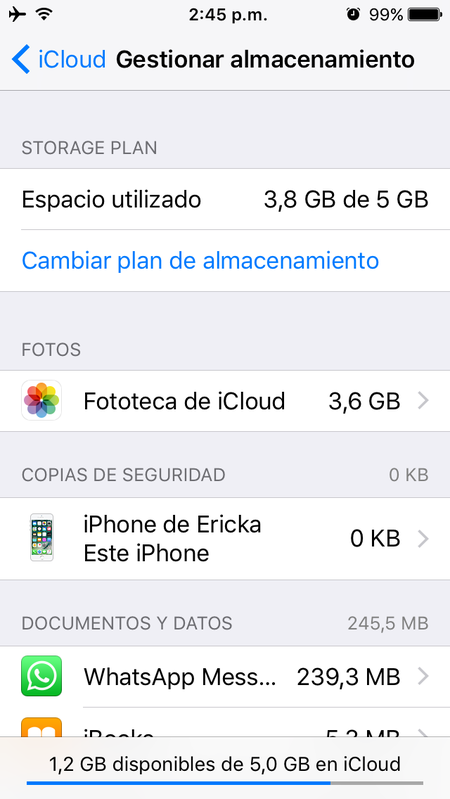
Hace poco les compartimos una pequeña guía para que aprendieran a crear copias de seguridad selectivas en su nube de iCloud. Como hubo algunos cambios con la llegada de iOS 10.3, actualizamos los pasos.
Para que podamos evitar que los archivos de las apps ocupen todo el espacio de nuestro perfil gratuito, tendremos que presionar sobre la gráfica de almacenamiento iCloud, allí podremos ver el almacenamiento total y el que tenemos disponible en la actualidad. Debajo de ese espacio, encontraremos el apartado 'Administrar almacenamiento' y al ingresar, veremos la información de todas las apps que están almacenando información en iCloud.
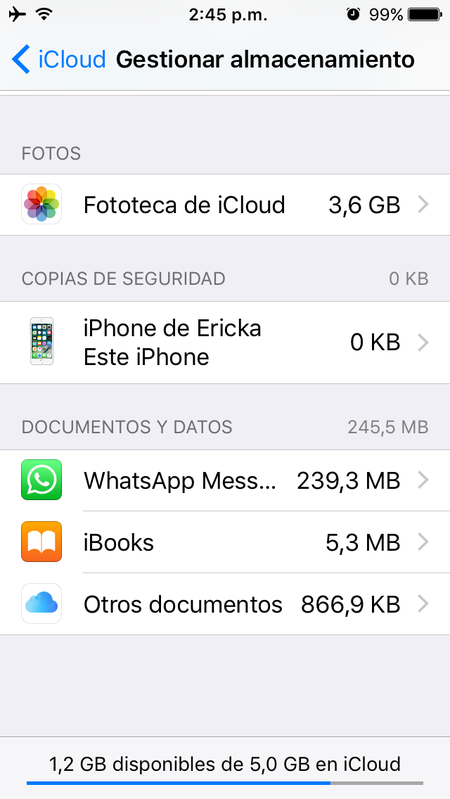
En ese punto tendrás que seleccionar el dispositivo que quieras gestionar, aunque recuerda que solo puede ser el que estás usando en ese momento. Luego, podrás desactivar las aplicaciones que no quieres que usen espacio de tu nube.
Y ¡listo! Cuando hayas realizado este último paso, ya tendrás tu cuenta de iCloud configurada para que utilices el espacio como quieras. Recuerda que cuando desactivas las aplicaciones solo se borra la información que estaba almacenada en la nube, pero las apps permaneceran en tu dispositivo.
En Applesfera | Así puedes hacer una copia de seguridad en tu dispositivo iOS sin usar tanto espacio en iCloud





Ver 11 comentarios
11 comentarios
church1987
lo único que lo han puesto es afuera pero todo eso ya se podía hacer navegando en le menú y entrando en icloud, de hecho la opción de navegar donde estaba antes sigue estando, asi que esto es mas que todo un acceso directo afuera en la primera pantalla de los ajustes
rockothewallaby
No es coincidencia que haya filtraciones o amenazas y decidieran poner bien claro el menú de iCloud ,para que los que no lo usen no se les pase configurarlalo,creo que es por eso el cambio.
Yo paso de ios 10, a esperar la siguiente versión ,que seguimos con ios 7 estéticamente y hace falta una renovación en ese aspecto ,en velocidad habrán mejorado pero no vale la pena si aún estás en ios 9.x